Вопрос
Проблема: как исправить ошибку 0x8000000b?
Привет. Я недавно купил ноутбук HP и хотел бы добавить к нему свой адрес электронной почты, но как только я пытаюсь это сделать, я получаю сообщение об ошибке 0x8000000b. Пожалуйста, помогите мне решить эту проблему? Спасибо.
Решенный ответ
В Windows 10 было несколько полезных функций, и одна из них - возможность синхронизировать другую электронную почту. учетные записи в одну и удобно хранить их в одном месте - это относится к Google, Hotmail и другим электронным письмам. Сервисы. К сожалению, некоторые пользователи начали жаловаться на ошибку синхронизации электронной почты - 0x8000000b. Из-за ошибки пользователи не могут подключиться к наиболее часто используемым почтовым службам.
В сообщении, которое пользователи видят при обнаружении ошибки 0x8000000b, говорится:
Что-то пошло не так
Сожалеем, но мы не смогли этого сделать,
Код ошибки: 0x8000000b
Коды ошибок предоставляются Windows, чтобы пользователи могли устранить проблему и найти способы исправить 0x8000000b. К счастью, есть несколько решений проблемы, и они подходят большинству пользователей.
Причин появления ошибки 0x8000000b может быть несколько: устаревшая операционная система, плохое интернет-соединение, антивирусное программное обеспечение, неправильные настройки времени и даты и т. Д. Однако в большинстве случаев пользователи сообщали, что им удалось исправить ошибку 0x8000000b, как только они использовали расширенные настройки IMAP.
IMAP[1] обозначает протокол доступа к сообщениям в Интернете и используется поставщиками услуг электронной почты для получения сообщений с сервера с использованием TCP / IP.[2] связь. Таким образом, использование дополнительных настроек помогает пользователям решить проблему с ошибкой 0x8000000b.
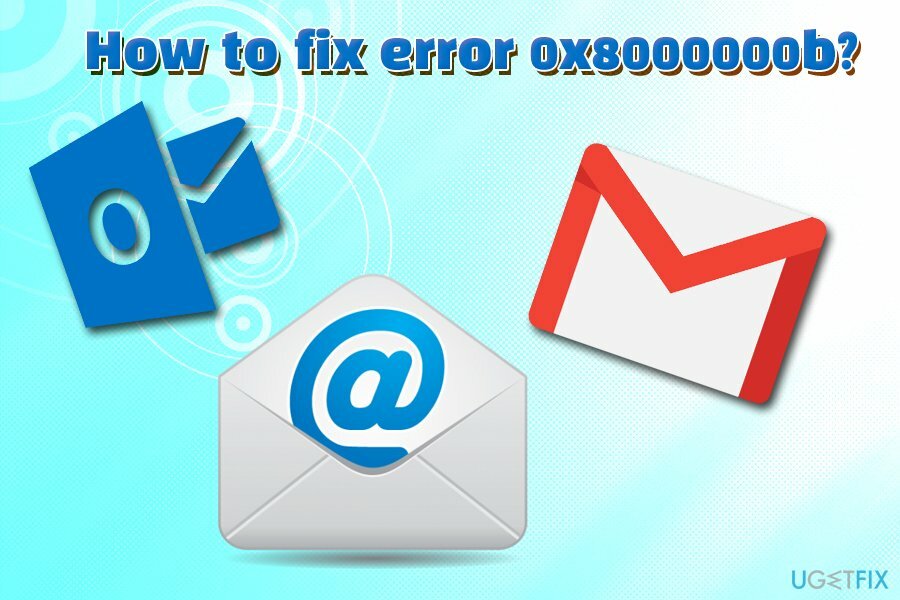
Пожалуйста, внимательно следите за исправлением ошибки 0x8000000b ниже. Мы начнем с более простых решений, а затем перейдем к более продвинутым (они не должны занимать слишком много времени).
Однако перед тем, как начать, мы хотим посоветовать вам проверить свой компьютер на наличие вредоносных программ с помощью программного обеспечения безопасности, такого как ReimageСтиральная машина Mac X9. Он также может исправить несколько проблем, когда дело доходит до поврежденных системных файлов, вирусов и многих других разделов. Это может сэкономить вам много времени при работе с различными ошибками и синим экраном смерти.[3]
Исправить 1. Проверьте свое время и дату
Чтобы удалить эти файлы, вам необходимо приобрести лицензионную версию Reimage Reimage удалить программное обеспечение.
Удивительно, сколько проблем решают пользователи компьютеров, когда осознают, что их дата и время неверны.
- Щелкните правой кнопкой мыши Дата и время виджет, который вы можете найти в правом нижнем углу экрана
- В меню выберите Настроить время / дату
- В открывшемся окне вы должны увидеть Дата и время параметры справа
- Переключить Установить время автоматически и Установить часовой пояс автоматически переключатели выключенный
- Подождите несколько секунд и переключите их на на должность
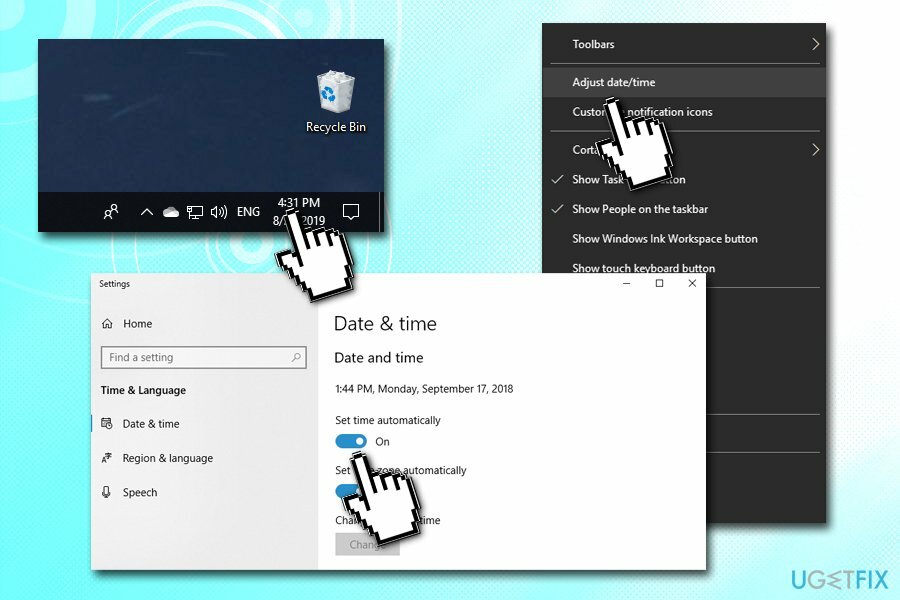
Исправить 2. убедитесь, что ваша операционная система обновлена
Чтобы удалить эти файлы, вам необходимо приобрести лицензионную версию Reimage Reimage удалить программное обеспечение.
Убедитесь, что ваша Windows обновлена соответствующим образом:
- Щелкните правой кнопкой мыши на Начинать и выберите Настройки
- Нажмите на Обновление и безопасность
- На правой панели выберите Проверить обновления
- Обновления должны загружаться и применяться автоматически.
- Перезагрузить ваш компьютер
Исправить 3. Временно отключите Защитник Windows или другое приложение безопасности
Чтобы удалить эти файлы, вам необходимо приобрести лицензионную версию Reimage Reimage удалить программное обеспечение.
- Щелкните правой кнопкой мыши на Начинать и выбрать Настройки
- Нажмите на Обновление и безопасность
- На левой панели нажмите Безопасность Windows
- В области Защитные области выберите Защита от вирусов и угроз
- В разделе "Настройки защиты от вирусов и угроз" выберите Управлять настройками
- Под Защита в реальном времени, переведите переключатель влево, чтобы включить защиту Выключенный
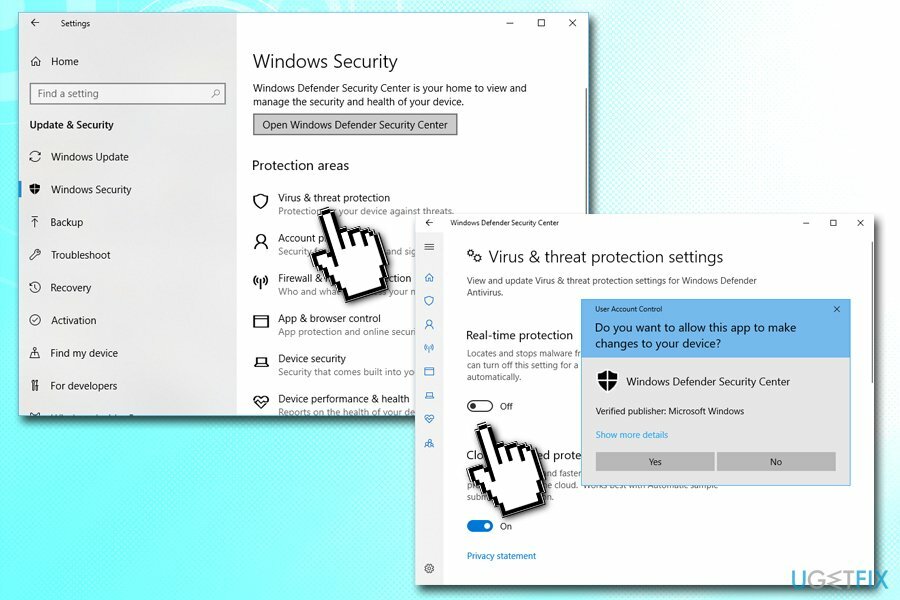
Исправить 4. Повторно добавьте свою учетную запись электронной почты
Чтобы удалить эти файлы, вам необходимо приобрести лицензионную версию Reimage Reimage удалить программное обеспечение.
- Введите Почта в поле поиска и нажмите Входить
- Нажмите на Счета
- Выбирать ваш счет
- Выбирать Удалить аккаунт с этого устройства
- Подтвердить с помощью Удалить
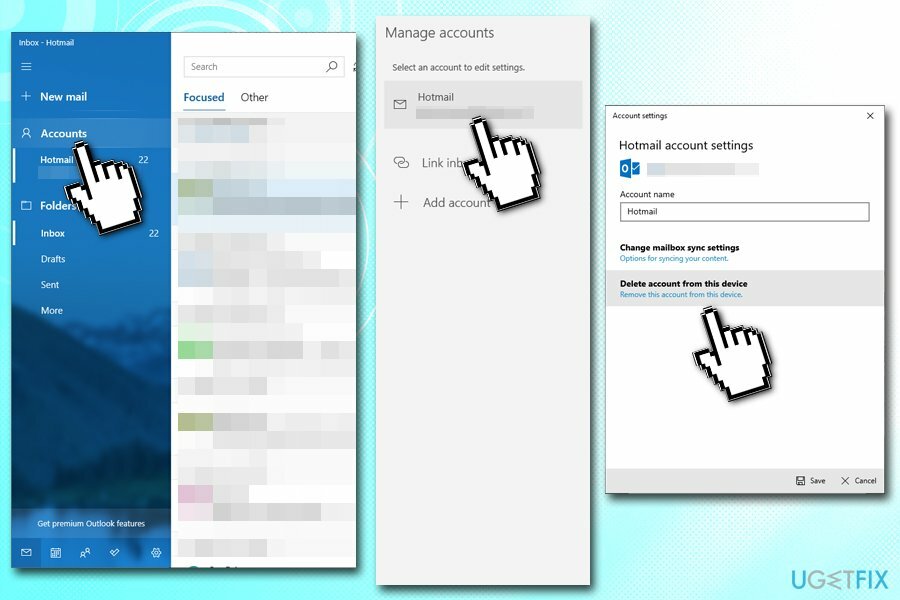
- Повторно добавьте свою учетную запись еще раз и посмотрите, отображается ли она по-прежнему с ошибкой 0x8000000b
Исправить 5. Используйте расширенные настройки IMAP
Чтобы удалить эти файлы, вам необходимо приобрести лицензионную версию Reimage Reimage удалить программное обеспечение.
Мы покажем, как использовать расширенные настройки IMAP для учетных записей Google и Outlook:
Gmail
Прежде чем что-либо делать, вам необходимо убедиться, что IMAP включен в вашей учетной записи Google. Войдите в свою электронную почту через браузер и перейдите по следующей ссылке: https://mail.google.com/mail/u/0/#settings/fwdandpop. В разделе "Доступ по протоколу IMAP" выберите Eable IMAP и нажмите на Сохранить изменения.
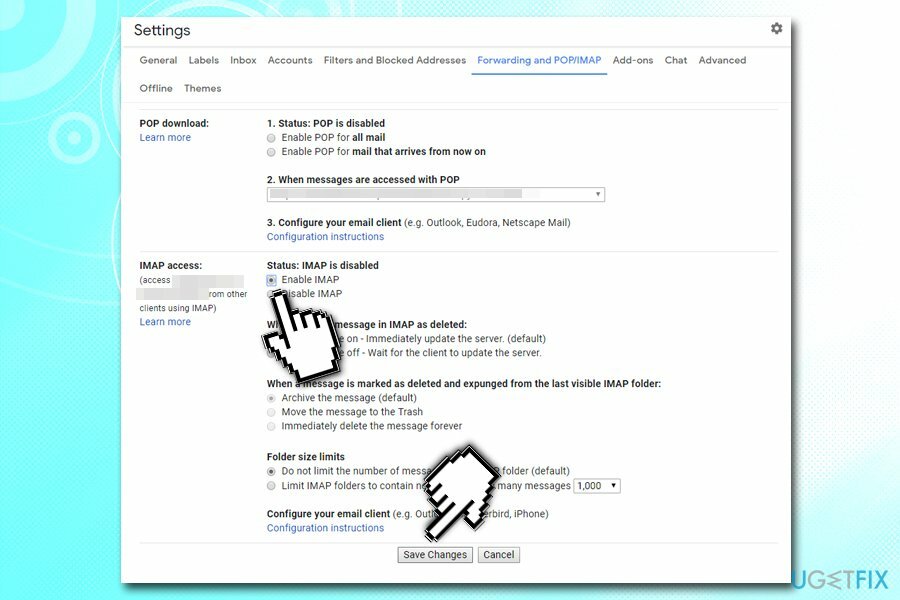
Затем вернитесь в почтовое приложение Windows и выполните следующие действия:
- Откройте приложение Почта и нажмите Счета снова
- Выбирать Добавить аккаунт
- В открывшемся окне выберите Электронная почта в Интернете
- Введите свои данные
- Как только вы достигнете Сервер входящей почты раздел, введите следующее:
imap.gmail.com: 993
- В самом низу вы должны увидеть Сервер исходящей почты (SMTP) раздел. Введите следующее:
smtp.gmail.com: 46
- Завершите регистрацию с помощью Войти

Перспективы
- Перейти к Добавить аккаунт раздел в приложении электронной почты
- Выбирать Обмен
- Введите ваш адрес электронной почты и нажмите на Следующий
- Введите свой пароль
- Выбирать Войти
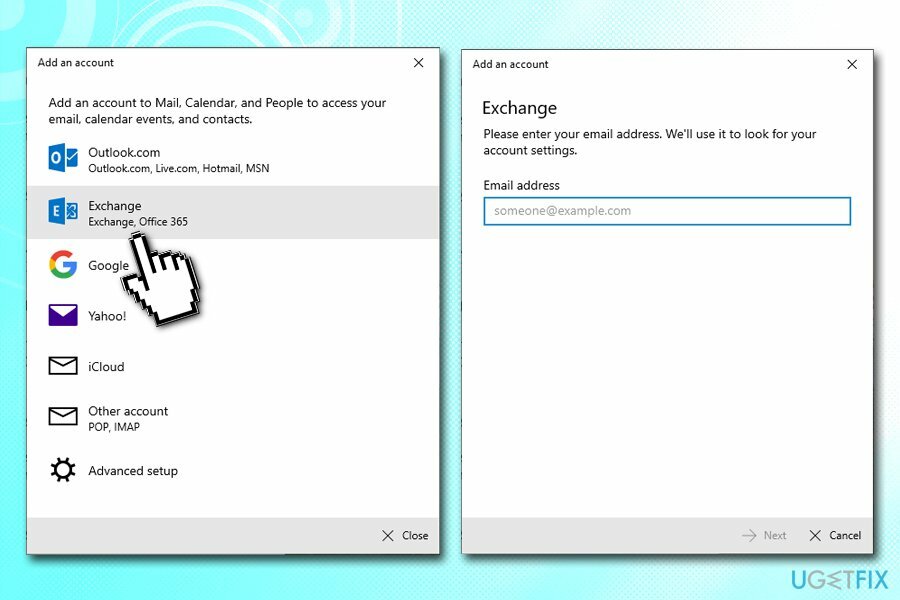
Избавьтесь от программ одним щелчком мыши
Вы можете удалить эту программу с помощью пошагового руководства, предоставленного вам экспертами ugetfix.com. Чтобы сэкономить ваше время, мы также выбрали инструменты, которые помогут вам выполнить эту задачу автоматически. Если вы торопитесь или чувствуете, что у вас недостаточно опыта, чтобы удалить программу самостоятельно, смело используйте следующие решения:
Предложение
сделай это сейчас!
Скачатьпрограммное обеспечение для удаленияСчастье
Гарантия
сделай это сейчас!
Скачатьпрограммное обеспечение для удаленияСчастье
Гарантия
Если вам не удалось удалить программу с помощью Reimage, сообщите о своих проблемах в нашу службу поддержки. Убедитесь, что вы предоставили как можно больше подробностей. Сообщите нам все подробности, которые, по вашему мнению, нам следует знать о вашей проблеме.
Этот запатентованный процесс восстановления использует базу данных из 25 миллионов компонентов, которые могут заменить любой поврежденный или отсутствующий файл на компьютере пользователя.
Для восстановления поврежденной системы необходимо приобрести лицензионную версию Reimage инструмент для удаления вредоносных программ.

Чтобы оставаться полностью анонимным и не допустить, чтобы интернет-провайдер и правительство от шпионажа на вас, вы должны использовать Частный доступ в Интернет VPN. Это позволит вам подключаться к Интернету, оставаясь полностью анонимным, за счет шифрования всей информации, предотвращения трекеров, рекламы, а также вредоносного контента. Самое главное, вы остановите незаконную слежку, которую за вашей спиной проводят АНБ и другие правительственные учреждения.
Непредвиденные обстоятельства могут произойти в любой момент при использовании компьютера: он может выключиться из-за отключения электроэнергии, Может возникнуть синий экран смерти (BSoD) или случайные обновления Windows могут произойти на машине, когда вы ушли на несколько минут. минут. В результате ваши школьные задания, важные документы и другие данные могут быть потеряны. К восстанавливаться потерянные файлы, вы можете использовать Восстановление данных Pro - он ищет копии файлов, которые все еще доступны на вашем жестком диске, и быстро их извлекает.